リストへのデータのインポートに使用できるソース ファイルの例を紹介します。
階層リスト用のインポート ソース ファイルのサンプル
Anaplan でリストを作成する際には階層を含めることができます。値の自動集計が可能になるので便利です。
階層リストをインポートするには、CSV か TXT のソース ファイルにアイテム名、親、コードの列を含める必要があります。アイテム名には、トップ レベル アイテムを除き、階層のすべてのレベルのアイテムを含める必要があります。ファイルは、以下の表のような構造にしてください。
| アイテム名 | 親 | コード |
| C01 Profit Center | Consulting North | C01 |
| C02 Profit Center | Consulting North | C02 |
| Consulting North | CONSULTING DIVISION | |
| C03 Profit Center | Consulting South | C03 |
| C04 Profit Center | Consulting South | C04 |
| Consulting South | CONSULTING DIVISION | |
| CONSULTING DIVISION | Total Company | |
| M01 Profit Center | MACHINERY DIVISION | M01 |
| M02 Profit Center | MACHINERY DIVISION | M02 |
| M03 Profit Center | MACHINERY DIVISION | M03 |
| MACHINERY DIVISION | Total Company | |
| H01 Cost Center | HEAD OFFICE | H01 |
| H02 Cost Center | HEAD OFFICE | H02 |
| HEAD OFFICE | Total Company |
リスト サブセットがあるインポート ソース ファイルのサンプル
リスト サブセットではリスト アイテムをカテゴリ分けできます。たとえば、リスト サブセットを使用して、モジュールに関連データだけが含まれるようにすることができます。
以下のインポート ソース ファイルのサンプルは前のサンプルをベースに作成したものです。今回のサンプルには、二つのコスト センターのいずれかにリスト アイテムをカテゴリ分けするためのリスト サブセットがあります。
| アイテム名 | 親 | コード | Consulting Profit Centers | Machinery Profit Centers |
| C01 Profit Center | Consulting North | C01 | TRUE | FALSE |
| C02 Profit Center | Consulting North | C02 | TRUE | FALSE |
| Consulting North | CONSULTING DIVISION | TRUE | FALSE | |
| C03 Profit Center | Consulting South | C03 | TRUE | FALSE |
| C04 Profit Center | Consulting South | C04 | TRUE | FALSE |
| Consulting South | CONSULTING DIVISION | TRUE | FALSE | |
| CONSULTING DIVISION | Total Company | FALSE | TRUE | |
| M01 Profit Center | MACHINERY DIVISION | M01 | FALSE | TRUE |
| M02 Profit Center | MACHINERY DIVISION | M02 | FALSE | TRUE |
| M03 Profit Center | MACHINERY DIVISION | M03 | FALSE | TRUE |
| MACHINERY DIVISION | Total Company | FALSE | TRUE | |
| H01 Cost Center | HEAD OFFICE | H01 | FALSE | FALSE |
| H02 Cost Center | HEAD OFFICE | H02 | FALSE | FALSE |
| HEAD OFFICE | Total Company | TRUE | TRUE |
インポート マッピングの例
上記の表と似た構造のソース ファイルがある場合はリストをインポートできます。この例ではサブセットがあるファイルを使用しています。
インポートを行うには、対応するプロパティかサブセット (インポートの前にリスト サブセットを作成する必要があります) にソース ファイルの各列をマッピングする必要があります。これを行うには、[Source] 見出しの下にあるドロップダウンから該当するソースを選択します。
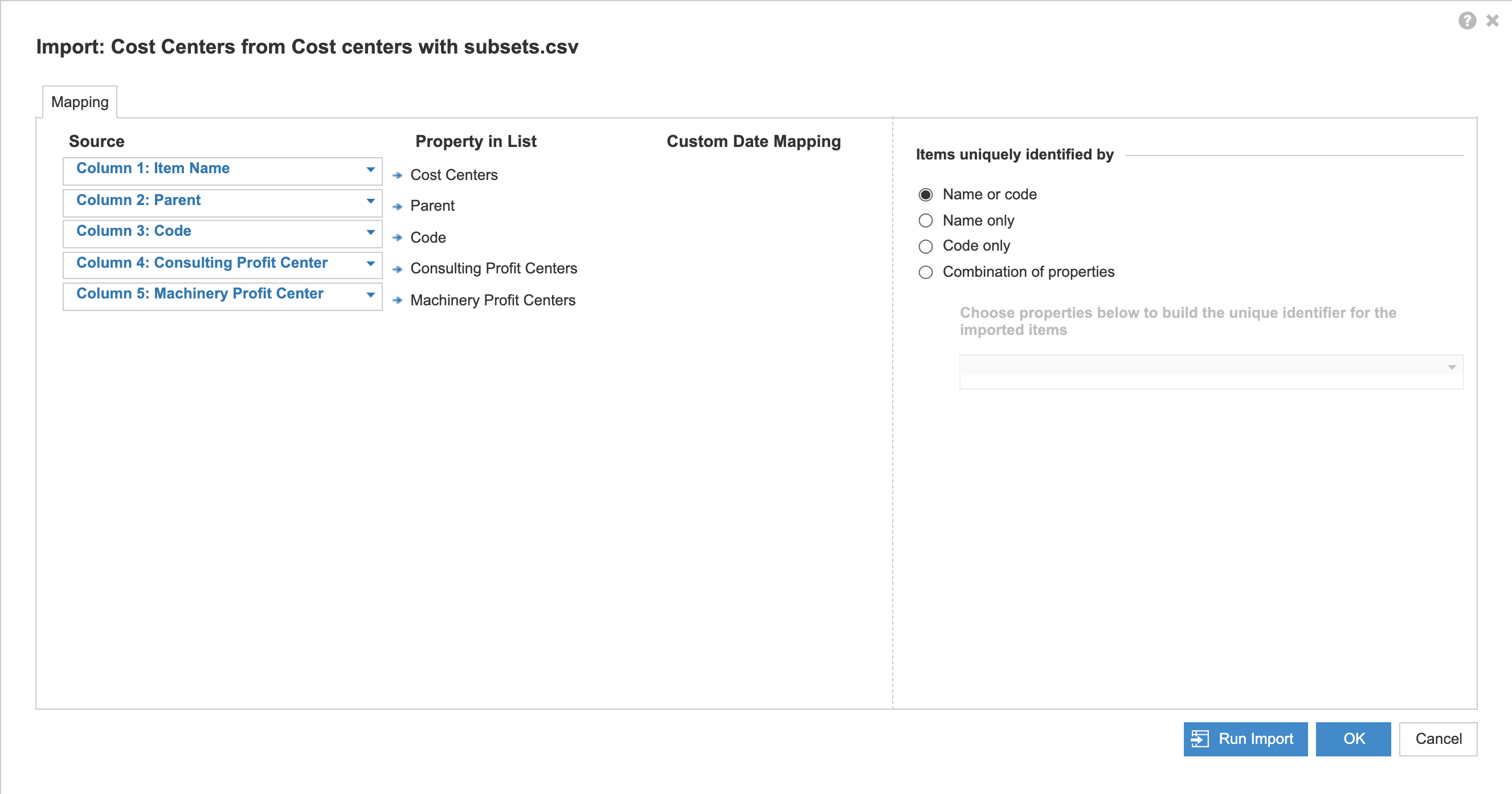
インポートが完了するとリストが表示されます。モデル設定バーの General Lists からリストにアクセスすることもできます。
![「Cost Centers」というリストが [Grid View] タブに表示されています。このページのサンプル ソース ファイルの内容を反映したデータが含まれています。](https://assets-us-01.kc-usercontent.com:443/cddce937-cf5a-003a-bfad-78b8fc29ea3f/4eb5a5b8-c8c2-4d85-aae1-b1aa551390a9/Cost-Centers-list-Grid-View.png)

